
A Lemezkezelő bemutatása a Macen
A Mac Lemezkezelő appjával kezelheti a belső és külső tárolóeszközöket. A Lemezekezelővel lehetősége van:
Kötetek formázása és kezelése fizikai tárolóeszközökön.
Létrehozhat lemezképet is, vagyis egyetlen fájlt, amellyel átviheti fájljait az egyik számítógépről a másikra, archiválhatja a munkáját, illetve biztonsági mentést készíthet róla.
Több merevlemez egyetlen RAID-tömbbé egyesítése, mely egyetlen lemezként működik. Több merevlemezt RAID-készletként felhasználva a választott készlet típusától függően fokozhatja az adattároló rendszer teljesítményét, megbízhatóságát és tárkapacitását.
Ellenőrizheti és kijavíthatja a lemezek és kötetek hibáit.
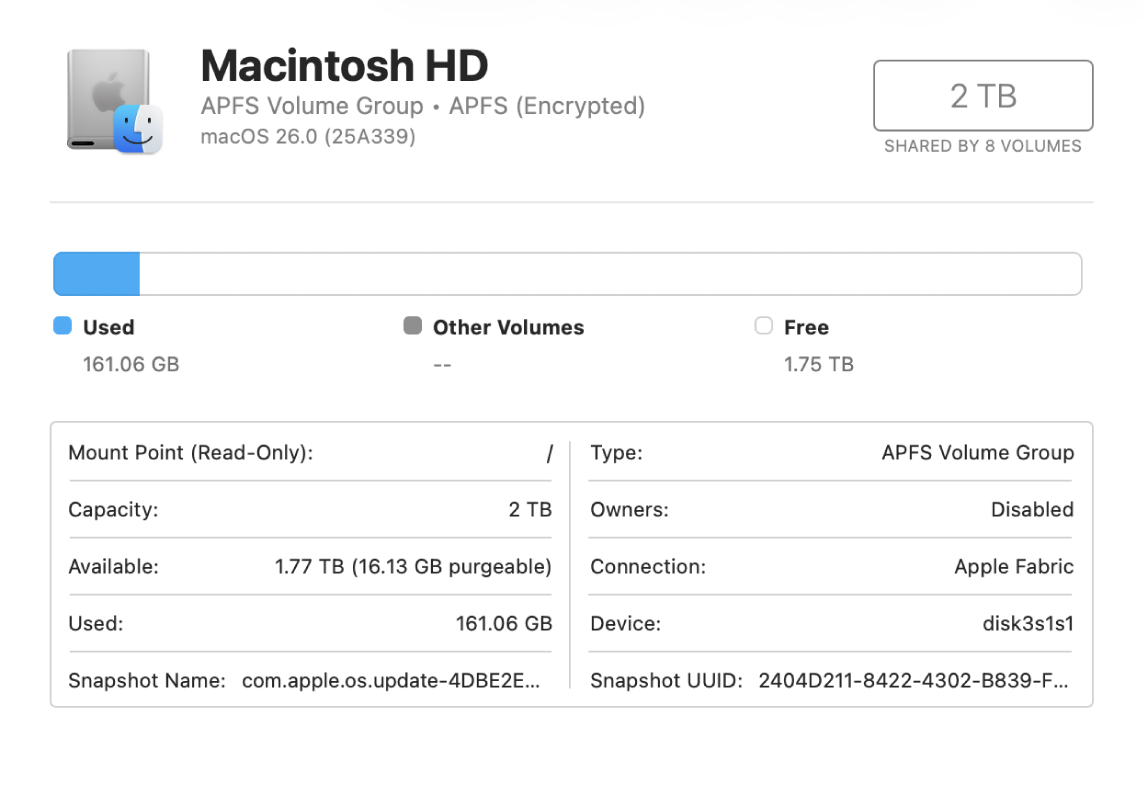
A Macen a következő módszerek egyikével nyithatja meg a Lemezkezelőt:
Appok használata: Kattintson az
 ikonra a Dock területén, gépelje be a „Lemezkezelő” szót a keresőmezőbe, majd kattintson a
ikonra a Dock területén, gépelje be a „Lemezkezelő” szót a keresőmezőbe, majd kattintson a  ikonjára.
ikonjára.A Finder használata: A Mac Finder appjában
 válassza az Ugrás > Segédprogramok lehetőséget, majd kattintson duplán a Lemezkezelő
válassza az Ugrás > Segédprogramok lehetőséget, majd kattintson duplán a Lemezkezelő  ikonjára. (A lemezkezelő az /Alkalmazások/Segédprogramok mappában található.)
ikonjára. (A lemezkezelő az /Alkalmazások/Segédprogramok mappában található.)A Lemezkezelő megnyitása a macOS Helyreállításból: Indítsa el a Macet a macOS Helyreállításból, válassza a lemezkezelő lehetőséget a Visszaállítás ablakban, majd kattintson a Folytatás lehetőségre. Lásd: A macOS Helyreállítás bemutatása.
Ha teljesen le kell törölnie a belső tárhelyet, és újra kell telepítenie a macOS-t, használja a macOS Helyreállítás Lemezkezelő appját.
Megjegyzés: Ha szeretné Macjét felkészíteni beszámításra, eladásra vagy elajándékozásra, és számítógépe Apple-chippel szerelt Mac vagy Intel alapú Mac Apple T2 biztonsági chippel, használja a Törlési asszisztenst. Lásd: A Mac törlése.